Selles artiklis näitan teile, kuidas installida ja kasutada Puhata Ubuntu 18-s.04 LTS. Alustame.
Resti installimine Ubuntu 18-le.04
Selles jaotises näitan teile, kuidas installida Puhata 0.8.3, mis on selle kirjutise seisuga viimane stabiilne versioon. See on saadaval Ubuntu 18 ametlikus paketihoidlas.04 LTS.
Esmalt värskendage asjakohane Ubuntu 18 paketihoidla.04 LTS järgmise käsuga:
$ sudo apt-get värskendus
The asjakohane paketi hoidla vahemälu tuleks uuendada.
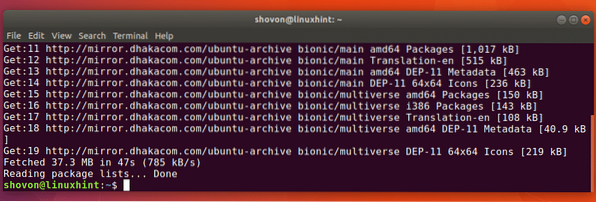
Nüüd käivitage installimiseks järgmine käsk Puhata:
$ sudo apt-get install restic
Puhata tuleks paigaldada.
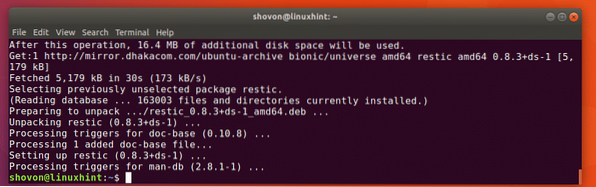
Nüüd saate kontrollida, kas Puhata töötab järgmise käsuga:
$ sudo restic versioon
Nagu näete allolevalt ekraanipildilt, versiooni Puhata Praegu on minu masinasse installitud 0.8.3.
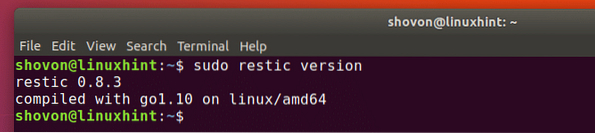
Kohalike varukoopiate võtmine Resticiga
Selles jaotises näitan teile, kuidas kohalikku varundamist võtta Puhata.
Kõigepealt peate looma uue või lähtestama selle Puhata hoidlas ükskõik kus teie kohalikus failisüsteemis. See võib olla ka väline kõvaketas või USB-mäluseade, mis on paigaldatud ka teie kohalikule failisüsteemile.
Eeldan, et võtate oma kasutaja varukoopia KODU kataloogi välisele kõvakettale või USB-mäluseadmele. Oletame, et blokeerimisseade on / dev / sdb1 minu Ubuntu 18-s.04 masin.
Mis see arvutis on, saate teada järgmise käsuga:
$ sudo lsblk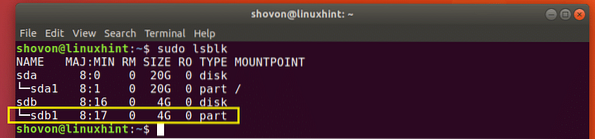
Nüüd looge a / varukoopia kataloogi failisüsteemis järgmise käsuga:
$ sudo mkdir / backup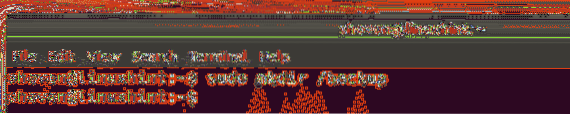
Nüüd ühendage väline kõvaketas või USB-mälupulk (/ dev / sdb1 minu puhul) / varukoopia kataloogi järgmise käsuga:
$ sudo mount / dev / sdb1 / backup
Järgmise käsuga saate kontrollida, kas väline kõvaketas või USB-mälupulk on õiges kohas
$ sudo df -hNagu näete alloleva ekraanipildi märgitud jaotisest, blokeerige seade / dev / sdb1 on paigaldatud / varukoopia kataloogi.
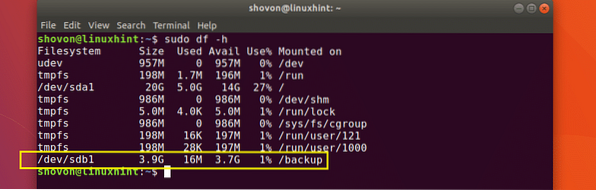
Võite luua või lähtestada a Puhata hoidla sisse / varukoopia kataloogi järgmise käsuga:
$ sudo restic -r / backup init
Sisestage nüüd oma parool Puhata hoidla ja vajutage

Sisestage nüüd oma Puhata hoidla parool uuesti ja vajutage
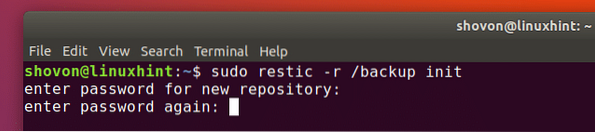
Restici hoidla tuleks luua või lähtestada.
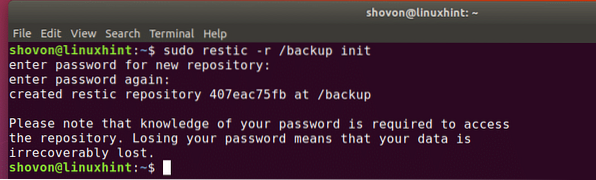
Nüüd olete valmis faile ja katalooge varundama.
Oletame, et soovite oma kasutaja varundada KODU kataloogiga Puhata, saate seda teha järgmise käsuga:
$ sudo restic -r / backup backup / home / shovonMÄRKUS. Siin / home / shovon on minu kasutaja oma KODU kataloogi.
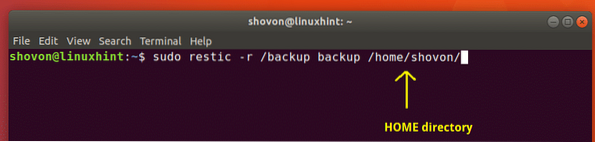
Sisestage nüüd oma Puhata hoidla parool ja vajutage

Varukoopia tuleks teha. Nagu näete alloleva ekraanipildi märgitud jaotises, / home / shovon kataloogi varundatakse ja hetktõmmise ID 21f198eb on trükitud. See on oluline, kuna saate hetktõmmise ID-ga teatud varukoopiale viidata või selle valida. Kuid te ei pea seda meeles pidama. Millised hetktõmmised on saadaval, saate oma Resti varundusest teada saada. Ma näitan teile, kui kiiresti.
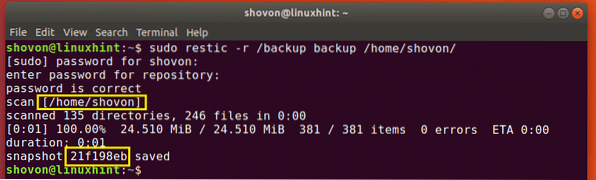
Varundame teise kataloogi /jne meeleavalduse huvides.
$ sudo restic -r / backup backup / jne
Varundamine on lõppenud.
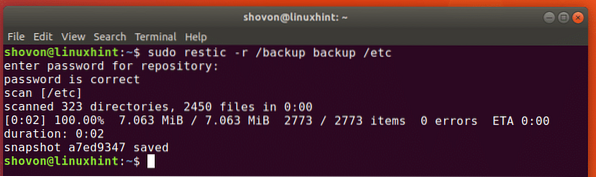
Nüüd saate loetleda kõik saadaolevad Puhata hetktõmmised järgmise käsuga:
$ sudo restic -r / backup hetktõmmised
Sisestage nüüd oma Puhata hoidla parool ja vajutage

The Puhata hetktõmmised peaksid olema loetletud, nagu näete alloleval ekraanipildil. Ekraanipildi märgitud jaotises kuvatakse iga varundatud kataloogi hetktõmmise ID Puhata.
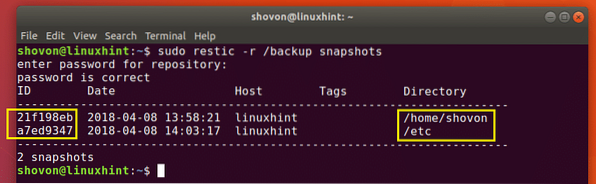
MÄRGE: Puhata toetab järkjärgulist varundamist. Kui varundate sama kataloogi, nagu varem varundasite, tuleks salvestada ainult muudatused ja luua uus hetktõmmise ID.
Nüüd on aeg näidata teile, kuidas faile ja katalooge taastada Puhata varundamine.
Oletame, et soovite taastada KODU kataloogist (minu puhul / home / shovon) Puhata varundamine. A taastamiseks võite käivitada järgmise käsu Puhata varundamine selle hetktõmmise ID abil.
$ sudo restic -r / backup restore 21f198eb --target / home / shovonMÄRKUS. Siin 21f198eb on SNAPSHOT_ID ja / home / shovon on RESTORE_DIRECTORY minu puhul. Mäleta seda RESTORE_DIRECTORY võib erineda varundatud kataloogist. Näiteks võite teha varukoopia /jne kataloogi, kuid kui soovite, saate soovi korral selle sisu lisada /jne kataloog näiteks mõnda muusse kataloogi / taastada / jne kataloogi.

Sisestage nüüd oma Puhata hoidla parool ja vajutage

Andmed tuleks varundamisest taastada.
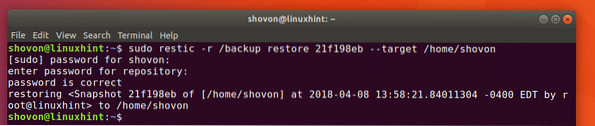
Kui teete järkjärgulisi varukoopiaid rakendusega Puhata, teatud varukataloogi uusimat hetktõmmise ID-d võib teil olla raske välja selgitada. Rõõmsalt, Puhata kaasas viis, kuidas saate teatud varukataloogi värskeimast hetktõmmise ID-st taastada.
Teatud kataloogi (minu puhul kataloogi / home / shovon kataloogi) varunduse uusima versiooni taastamiseks võite käivitada järgmise käsu:
$ sudo restic -r / backup taastada uusim --path / home / shovon --target / home / shovon
Tee varukoopia uusim versioon / home / shovon taastatakse sihtmärgil / home / shovon.

Resticiga varukoopiate võtmine
Veenduge, et Ubuntu 18.04 masin kus Puhata on installitud, on enne serveri varukoopiate tegemist installitud SFTP-server Puhata.
SFTP-serveri saate installida oma Ubuntu 18-le.04 LTS-masin järgmise käsuga:
$ sudo apt-get install openssh-server
Vajutage y ja seejärel vajutage
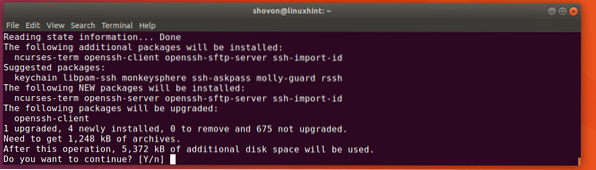
SFTP-server peaks olema installitud.

Nüüd asendage iga -r / KOHALIK / TEE kuni -r sftp: [e-posti aadressiga kaitstud]: / KAUGE / TEEL
Näiteks tuleks Resteti kohaliku hoidla loomiseks või lähtestamiseks käsk teisendada
$ sudo restic init -r / backupkuni
$ sudo restic init -r sftp: kasutajanimi @ hostinimi: / varukoopia
Siin kasutajanimi ja hostinimi on kaugserveri kasutajanimi ja hostinimi või IP-aadress Puhata on installitud. / varukoopia on kataloog, kuhu Puhata varukataloog tuleks luua või on see juba saadaval.
Nii installite ja kasutate Puhata Ubuntu 18-s.04 LTS. Täname selle artikli lugemise eest.
 Phenquestions
Phenquestions


